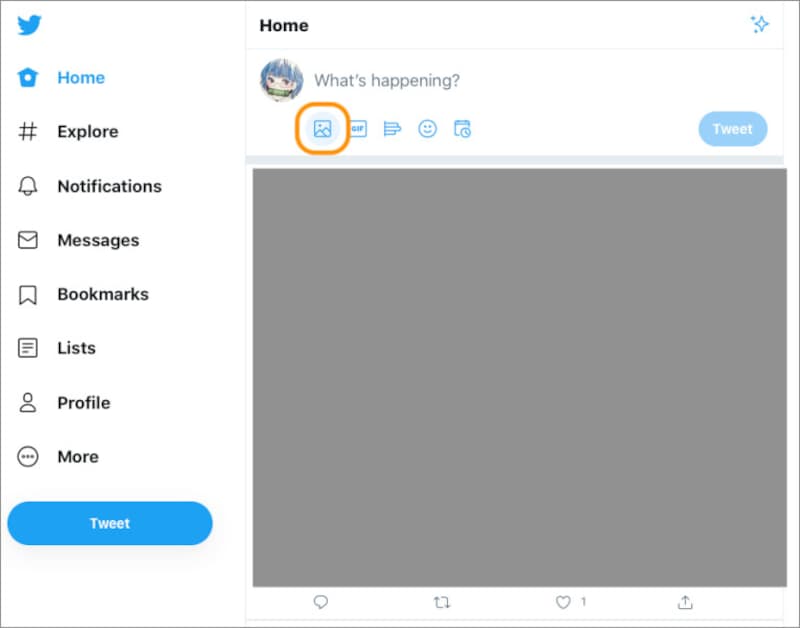Twitter(ツイッター)で動画をツイートしてみよう

楽しい動画をアップしたい!
Twitter(ツイッター)には写真だけでなく動画を載せている人が多くいます。人が話しているときや動くものは、動画のほうがわかりやすく、インパクトもあります。この記事では、スマートフォン(iPhone・Android機種)とパソコンで動画を投稿する方法と注意点を紹介します。
<目次>
・サイズ・形式・時間などアップロードできる動画の条件
・スマートフォンから動画投稿する方法
・PCから動画をツイートする方法
・Twitterに動画が投稿できないとき
・どうしても140秒以上の動画を投稿したいとき
・Twitterに動画投稿するときの注意点
サイズ・形式・時間などアップロードできる動画の条件
Twitterにアップロードできる動画には条件があります。2021年2月現在の条件は次のとおり。■動画の形式
スマートフォンのアプリではMP4とMOVの動画形式をサポート。ブラウザではMP4(H264形式、AACオーディオ)をサポートしています。
■動画のサイズ(容量)
アップロードできるサイズは最大512MBです。
■動画の時間
アップロードできる動画の長さは2分20秒間以内です。
■ブラウザでアップできる動画の解像度と縦横比
最小解像度: 32 x 32
最大解像度: 1920 x 1200、または1200 x 1900
縦横比: 1:2.39~2.39:1の範囲
最大フレームレート: 40fps
最大ビットレート: 25Mbps
参考:Twitterのヘルプセンター
スマートフォンから動画投稿する方法
ここではiPhoneの画面で紹介しますが、Android機種でも大まかな流れは共通です。スマホから動画を投稿する方法は2つあります。Twitterアプリ内で動画を撮影して投稿する方法と、撮影済みの動画を投稿する方法です。
■アプリ内で撮影してすぐに投稿する
わざわざ写真アプリなどに切り替えなくても済む方法です。投稿画面でカメラアイコンをタップすると撮影モードに切り替わります。 撮影画面では、画面の下をスワイプして写真撮影と動画撮影を切り替えることができます。動画に合わせてからボタンをタップすると録画開始です。なお、右上のアイコンをタップすると、インカメラに切り替わり、自撮りができます。 もう一度ボタンを押すと撮影が終わります。プレビューが流れるので、[動画を使う]をタップします。[再撮影]で取り直すこともできます。 一緒に文章もツイートしたいときは文章を書いて[ツイートする]をタップすれば投稿完了。 このとき、右下の筆のアイコンをタップすると、動画の切り取りができます。 ちなみに、この方法で撮影できるのは最大59秒です。
■撮影済みの動画を投稿する
あらかじめ撮影したものを投稿する方法です。写真アイコンをタップして、スマホの中にある動画を選びます。 あとは先ほどと同じ手順でツイートします。
PCから動画をツイートする方法
パソコンから動画を投稿する方法は、スマホの2番目の方法とほぼ同じです。トップページで写真アイコンをクリックし、パソコン内の動画ファイルを選択してから[ツイート]をクリックするだけです。Twitterに動画が投稿できないとき
Twitterに動画が投稿できないときは、まず、ネットワークにつながっているか確認しましょう。次に、動画が140秒以内かチェックしましょう。140秒以上の場合、切り取りをして時間内に収める必要があります。どうしても140秒以上の動画を投稿したいとき
どうしても140秒以上に動画を投稿したい場合には、広告アカウントを作成し、Twitter営業担当に問い合わせることで最大10分まで延長できます。ただし、個人レベルで現実的な方法とはあまりいえません。方法の一つは、動画をコピーしてからそれぞれ140秒以内になるよう切り取っておき、順番に連続ツイートすることです。
もう一つは、YouTubeなどに投稿しておき、そのリンクをツイートする方法があります。
Twitterに動画投稿するときの注意点
最後に、動画を投稿するときの注意点を3つ紹介します。まず、著作権を侵害するものを投稿することは厳禁です。テレビの映像をそのまま流したり、他人が撮影したものを無断で投稿したりすることなどは、著作権法で禁止されています。次に、友達が写っているときには注意しましょう。人によっては、Twitterに載ることに抵抗をもつかもしれません。さらにTwitterに限ったことではありませんが、動画を撮るときには周囲に気を付けましょう。特に街中で撮るとき、画面に集中していると周りが見えなくなりがちです。周囲の人の迷惑にならないように心がけてください。
【関連記事】
・モバイルでのツイッター利用方法を解説!
・Twitterのツイートアクティビティで何がわかる?
・Twitter広告を使って、フォロワーを獲得しよう
・TwitterのID(ユーザー名)や名前の変更方法と注意点
・Twitterのモーメントとは?作り方や見方、検索など
・「ツイッター(Twitter)の使い方」バックナンバー
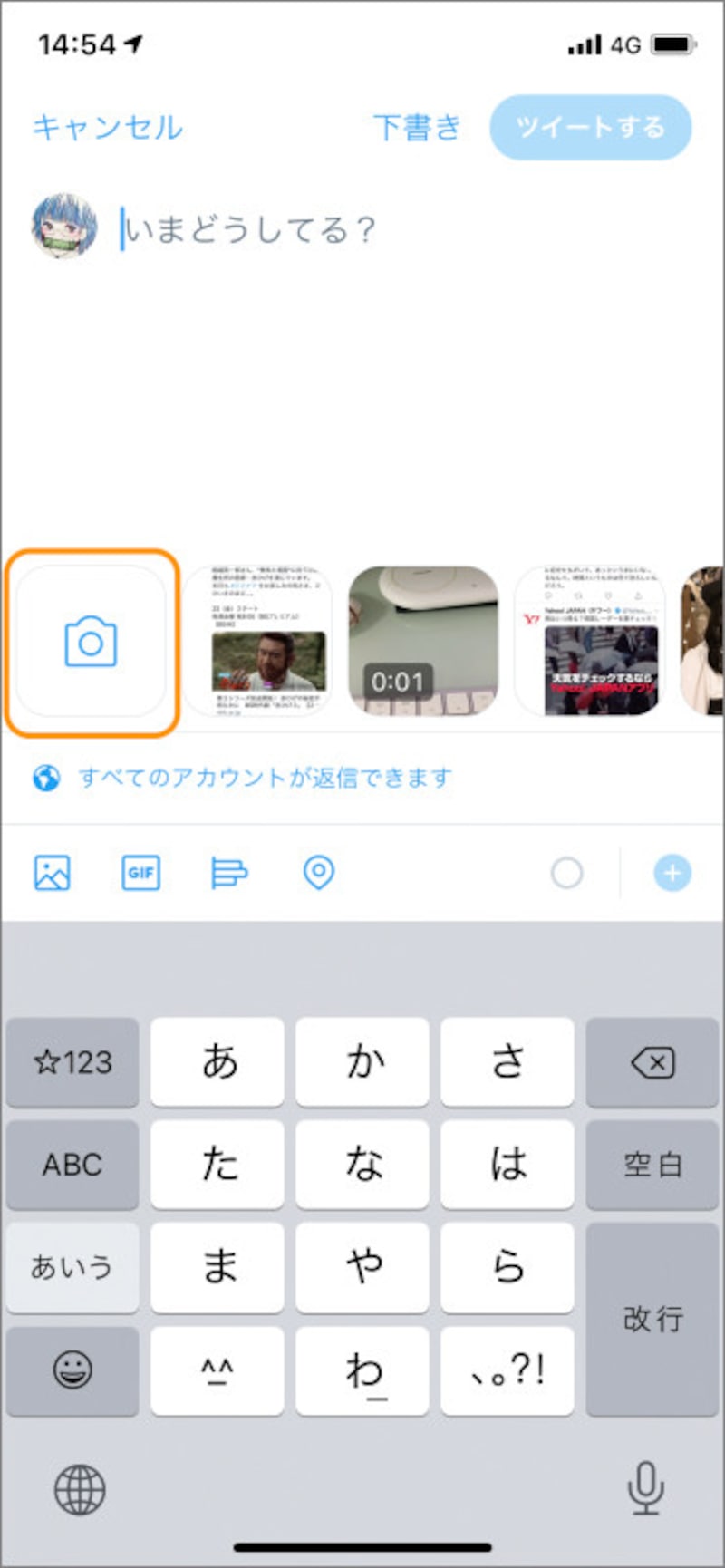
![[動画]にしてからボタンをタップ](https://imgcp.aacdn.jp/img-a/800/auto/aa/gm/article/4/7/3/0/8/6/202010301641/800__2.jpg)
![[動画を使う]をタップ](https://imgcp.aacdn.jp/img-a/800/auto/aa/gm/article/4/7/3/0/8/6/202010301642/800__3.jpg)
![文章を書いて[ツイートする]をタップ](https://imgcp.aacdn.jp/img-a/800/auto/aa/gm/article/4/7/3/0/8/6/202010301642/800__4.jpg)
![開始点と終了点が決まったら[切り取り]をタップ](https://imgcp.aacdn.jp/img-a/800/auto/aa/gm/article/4/7/3/0/8/6/202010301643/800__5.jpg)